La gran mayoría de las aplicaciones modernas se conecta a la Web de un modo u otro, ya sea para obtener updates, descargar módulos y extensiones, verificar su integridad, o una combinación de todas estas acciones. Dichas conexiones también abren puertos, y en ocasiones aisladas pueden surgir conflictos, o peor aún, esa apertura es producto de un elemento malicioso que no debería estar en el equipo. Hoy compartiremos dos métodos para comprobar puertos abiertos, y por extensión, el estado de los procesos.
Si deseas comprobar puertos abiertos en tu módem/router, todo lo que debes hacer es visitar algún servicio en línea disponible (el clásico Shields Up! viene a la mente, pero hay otros), y escanear un puerto de forma específica o evaluar un rango entero. Sin embargo, la historia no termina allí: Mientras lees estas líneas, algún proceso en tu equipo se está conectando a un servidor remoto, abriendo un puerto.
Por lo general, no hay razones para caer en la paranoia… pero si hemos aprendido algo con Windows en los últimos años es que «el precio de la paz es la eterna vigilancia». Si te interesa comprobar puertos abiertos en Windows, tienes dos alternativas: Usar el propio sistema operativo, o descargar una herramienta externa.
Cómo comprobar puertos abiertos con netstat
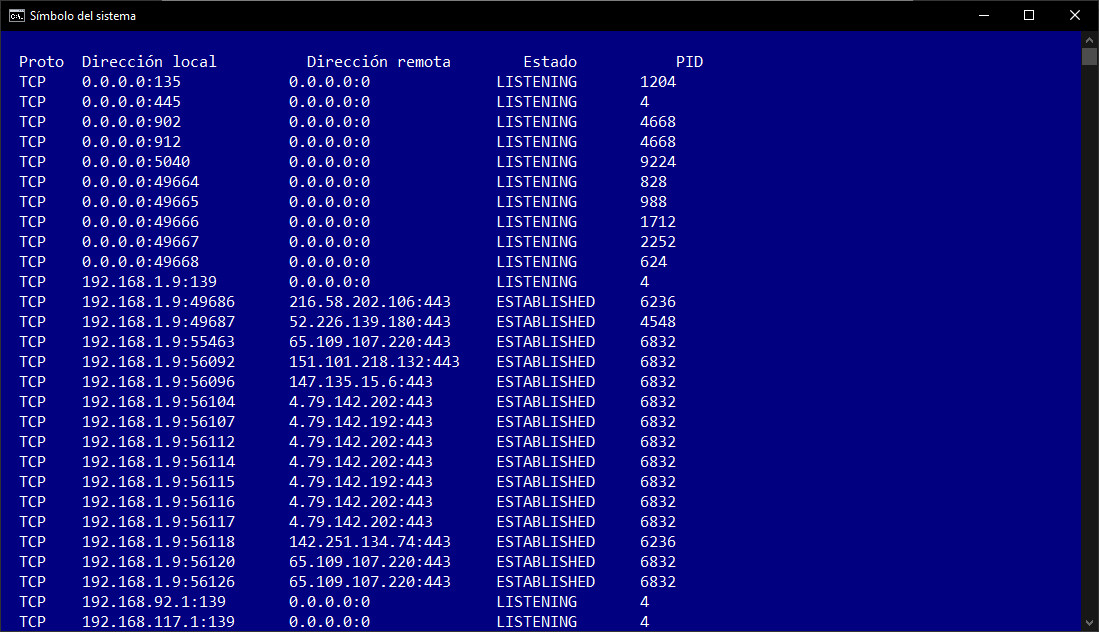
- Abre la consola de sistema con privilegios de administrador
- Ejecuta el comando netstat -ab
- Observa los procesos bajo el estado «LISTENING»
- Como alternativa, usa el comando netstat -aon
En lo personal, creo que el comando netstat -aon resulta mucho más útil, ya que presenta una columna con el PID que nos ayuda a identificar el proceso exacto dentro del Administrador de Tareas.
Alternativa freeware: CurrPorts
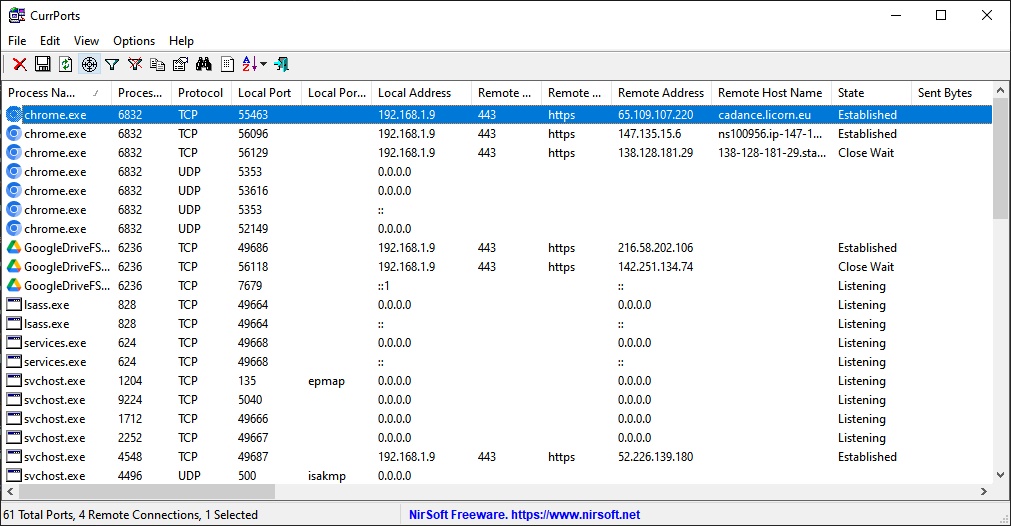
Si el nombre te resulta familiar, es porque CurrPorts es una de muchas herramientas gratuitas desarrolladas por el inagotable NirSoft. Todos los puertos TCP y UDP abiertos en tu ordenador aparecen de inmediato en su interfaz, junto a otros detalles como el nombre de cada proceso, su ruta completa, versión exacta, fecha de creación, y más. También podemos filtrar por protocolo y versión de TCP/IP, asignar una alerta sonora cuando se abre un nuevo puerto, y generar reportes en formato HTML.
Las ventajas más importantes de CurrPorts sobre el resto son la facilidad de uso, la portabilidad, el hecho de no tener que pelear con la consola de sistema, y por supuesto, su perfil freeware. ¡Haz la prueba!
Descarga CurrPorts: Haz clic aquí



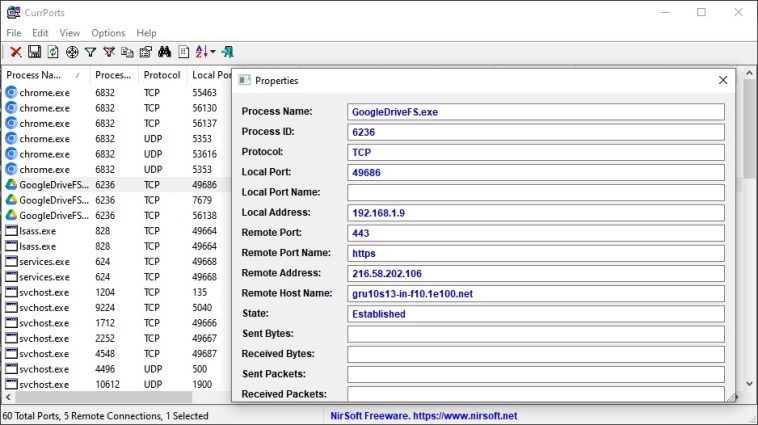


netstat -aon jajajajaja yo me acuerdo porque lo uso así:
netstat -ano xD